Fem måter å tilpasse låseskjermen på Windows 10

Windows 10s låseskjerm har flere nye ognyttige funksjoner sammenlignet med tidligere versjoner. Den tilbyr mange alternativer som standard, så vel som måter du kan finjustere innstillinger for å tilpasse den slik at den fungerer best for deg.
Slå av låseskjermannonser
En ting jeg tror folk flest kan være enige om erat det ikke er bra å se annonser på låseskjermen din. I skjermdumpen nedenfor kan du for eksempel se at selskapet annonserer sin egen Microsoft Edge-nettleser. Dette er som annonser du ofte ser i Start-menyen for spill og andre apper fra Windows Store.
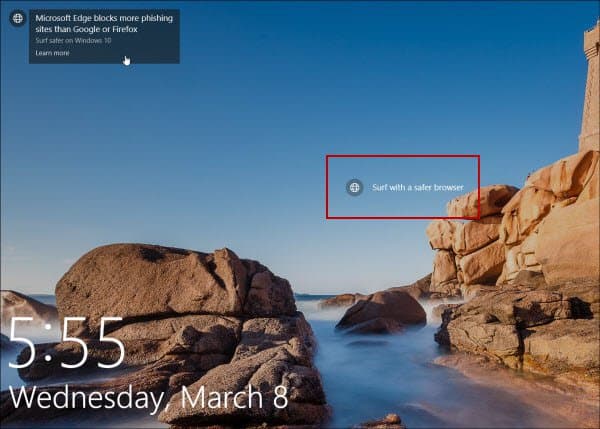
Annonser for Microsoft Edge og andre MS-produkter vises på låseskjermen.
Slik slår du annonsene (forslag som Microsoft kaller dem) gå til Innstillinger> Personalisering> Lås skjerm. Forsikre deg om at bakgrunnen er satt til Bilde ellerLysbildefremvisning. Slå deretter av alternativet for å få fakta, tips, triks og mer på låseskjermen. For fullstendige instruksjoner og mer, les artikkelen vår: Slik slår du av Windows 10-låseskjermannonser.
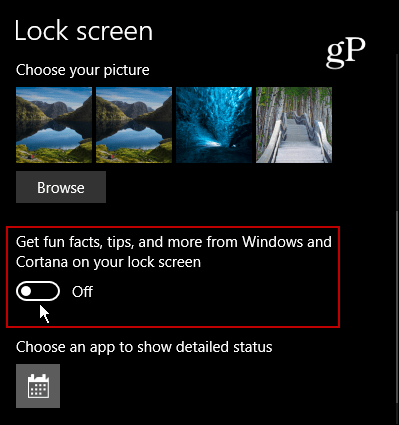
Legg Cortana til låseskjermen
Hvis du finner ut at du bruker den digitale assistentenCortana mye, og legge den til på låseskjermen gjør det mye enklere å få tilgang til. Du trenger ikke engang å logge på PCen først. Du må sørge for at "Hey Cortana" -funksjonen er aktivert, og deretter hoppe inn i dens innstillinger a og snu bryteren for å legge den til. For full trinnvis instruksjon, les: Windows 10 Tips: Sett Cortana på låseskjermen
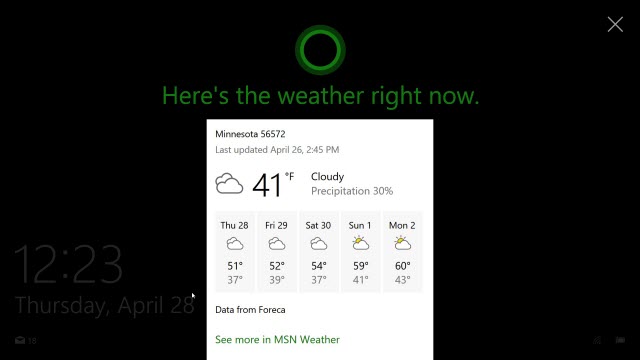
Skjul e-postadressen din på låseskjermen
Siden Windows 10-jubileumsoppdateringen,Microsoft lar deg skjule e-postadressen din på både låse- og påloggingsskjermbildene. Hvis du er personvernbevisst og bruker den bærbare datamaskinen din et offentlig sted, vil du kanskje ikke at e-postadressen din skal vises for alle å se. Den kule tingen skjuler at det er enkelt. Bare ta turen til Innstillinger> Kontoer> Påloggingsalternativer> Personvern og slå av Vis kontoinformasjon (f.eks. E-postadresse) på påloggingsskjermen.
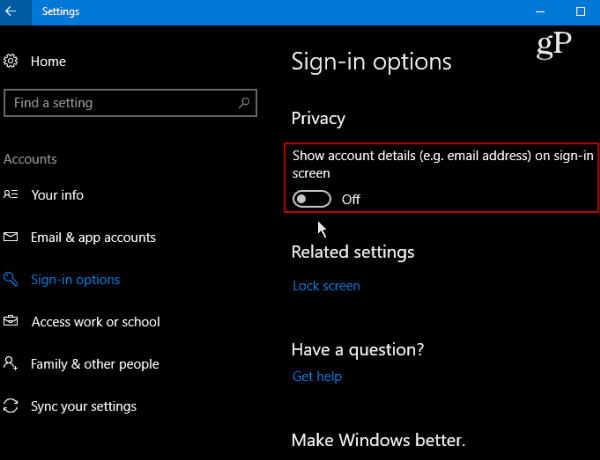
Endre bakgrunnen
Hvis du vil granse opp låseskjermen, er en ting du kan gjøre å stille den til å vise en annen bakgrunn. Bare ta turen til Innstillinger> Personalisering> Låseskjerm. Under Bakgrunn velger du Bilde, Windows spotlight eller Lysbildefremvisning.
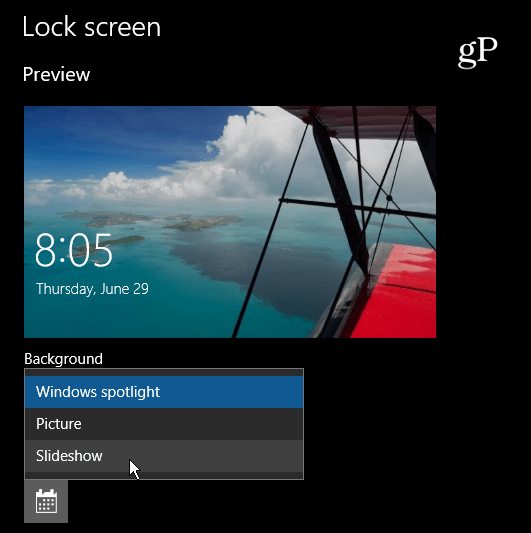
Slideshow-alternativet er kult hvis du vil bruke en samling av bildene dine av familieturer eller andre arrangementer. Det er også avanserte innstillinger som å inkludere kamerarullen din fra OneDrive og mer.
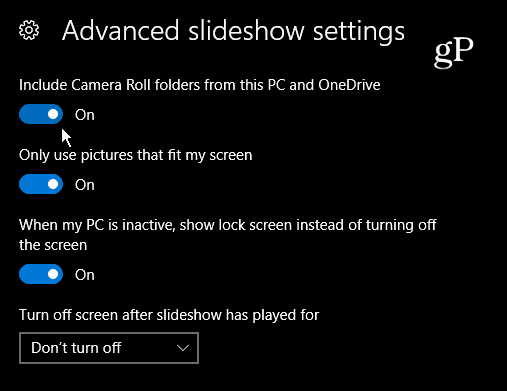
Bing daglige bilder
Mens Bing ikke er verdens mest populære søkmotor, den tilbyr noen gode bilder hver dag på forsiden. Sjekk ut Amazing Lock Screen-appen og sett låseskjermen til Bing-daglige bilde.
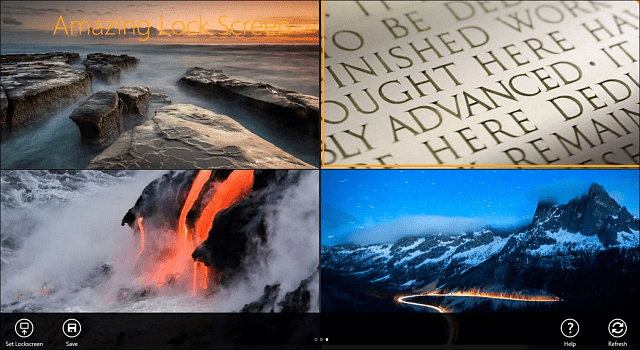
Selvfølgelig, hva som vurderes "bedre" for alle plattformer varierer fra bruker til bruker, men forhåpentligvis vil disse tipsene tillate deg å gjøre justeringer som fungerer best for deg.
Hva er din favoritttilpasning for Windows 10-låseskjerm? Legg igjen en kommentar nedenfor og gi oss beskjed om tankene dine!










Legg igjen en kommentar